Laitteen poistaminen iCloudista (iOS 12 tuettu)
Apple-käyttäjien määrä kasvaa päivittäinpäivä ja käyttäjien määrän kasvun myötä on monia asioita, joita uudet käyttäjät eivät tiedä. Yleensä käyttäjät yhdistävät laitteen iCloud-tilillä tallentamaan tietoja ja muuta sisältöä, mutta monet niistä käyttäjistä, jotka haluavat poistaa laitteen muodon iCloudin, koska liitettyjen laitteiden määrä voi olla monia tai mistä tahansa syystä. On monia käyttäjiä, jotka kohtaavat tilanteen, jossa he eivät kykene poistamaan laitteen muotoa iCloud. Tänään opit joitakin helppoja menetelmiä laitteen poistamiseksi iCloudista.
- Osa 1: Laitteen poistaminen iCloudista Macissa
- Osa 2: Laitteiden poistaminen iCloudista iPhonessa tai iPadissa
- Osa 3: Laitteen poistaminen käytöstä iCloudin kautta virallisilla verkkosivuilla
- Bonus Vihje: Miten varmuuskopioida iPhonen / iPadin tiedot ennen poistamista iCloudista
Osa 1: Laitteen poistaminen iCloudista Macissa
Jos olet Mac-käyttäjä ja haluat poistaaiCloudiin liitetty iPhone, iPad, voit tehdä sen helposti. Sinun tarvitsee vain saada Internet-yhteys Mac-tietokoneellasi ja sen jälkeen, kun olet suorittanut tiettyjä ohjeita, voit helposti poistaa iCloudiin liitetyn laitteen. Kuten tiedämme, että iCloudia käytetään tallennustarkoitukseen, niin kun poistat laitteen, voit tallentaa kyseisen laitteen tietoja iCloudissa.
Vaiheet laitteen poistamiseksi iCloudista Macissa
Vaihe 1 Avaa Mac-tietokoneesi >> Napsauta Apple-logoa (josta löydät näytön vasemmassa yläkulmassa). Näkyviin tulee pudotusvalikko, napsauta Järjestelmäasetukset.

Vaihe 2 Näet monia vaihtoehtoja / ominaisuuksia ruudulla, valitse iCloud-vaihtoehto.

Vaihe 3 Napsauta nyt "Tilin tiedot", jonka näet näytön vasemmalla puolella. [Jos käytössä on kaksitekijätodennus, sinun on annettava sinulle lähetettävä vahvistuskoodi].
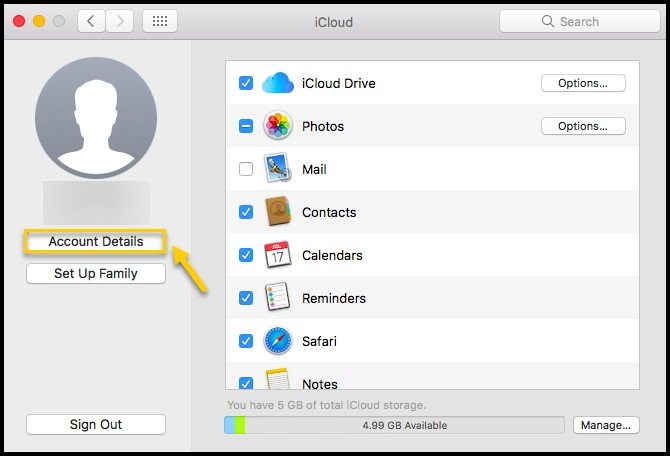
Vaihe 4 Sinua kehotetaan tilitiedot-näyttöön, napsauta Laitteet-vaihtoehtoa [joka sijaitsee otsikkovalikon yläosassa].
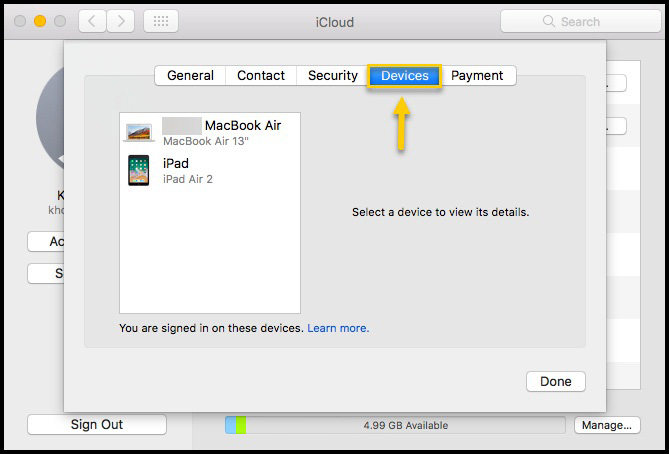
Vaihe 5 Näet kaikki laitteen, joka on liitetty iCloudiin Macin näytössä. Valitse laite, jonka haluat poistaa ..
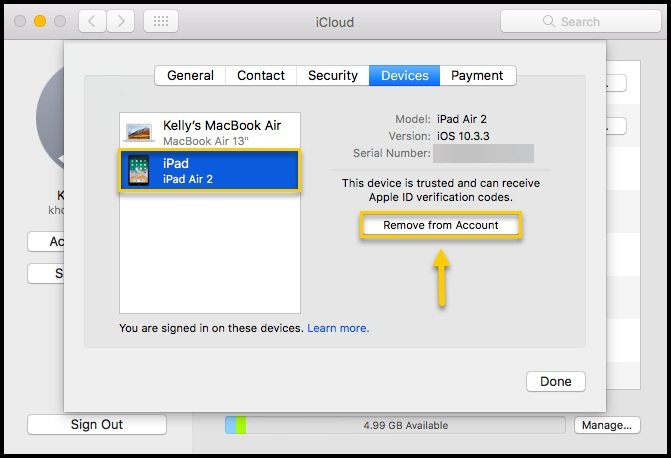
Vaihe 6 Napsauta "Poista tililtä" -vaihtoehtoa, näyttöön tulee vahvistusviesti. Napsauta uudelleen "Poista" -vaihtoehtoa poistaaksesi kyseisen laitteen iCloudista.
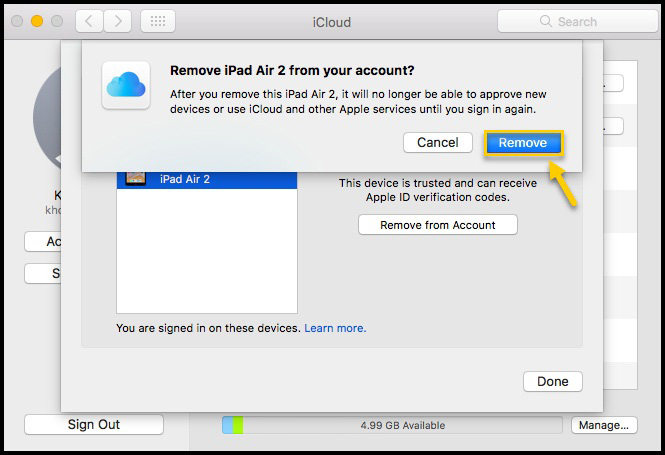
Osa 2: Laitteiden poistaminen iCloudista iPhonessa tai iPadissa
Jos haluat yksinkertaisesti poistaa iPhonen iCloudistaiPhonessa tai iPadissa voit myös tehdä sen helposti. Sinun tarvitsee vain saada täysi pääsy iPhonelle tai iPadille, jota käytät. Se vie vain vähän aikaa prosessin loppuunsaattamiseksi. Lisäksi, kun olet poistanut laitteen iCloudista, voit lisätä laitteen iCloudiin.
Vaiheet laitteen poistamiseksi iCloudista iPhonessa tai iPadissa
- 1. Avaa iPhone / iPad >> Avaa asetukset.
- 2. Napauta nimeä [Se tulee olemaan näytön yläosassa].
- 3. Selaa näyttöä alaspäin, jolloin näet laitteet, jotka on liitetty iCloudiin.
- 4. Napauta laitetta, jonka haluat poistaa. Sinua kehotetaan seuraavaan näyttöön, jossa näet vaihtoehdon "Poista tililtä". Klikkaa sitä.
- 5. Olet poistanut laitteen iCloudista.



Osa 3: Laitteen poistaminen käytöstä iCloudin kautta virallisilla verkkosivuilla
iCloudilla on jopa virallinen sivustotodella hyödyllinen sen käyttäjälle. Voit käyttää kaikkia varmuuskopioituja tietoja ja sisältöä iCloud-sivuston avulla. Sinun tarvitsee vain syöttää Applen tunnus ja salasana, joka on liitetty laitteen iCloud-tiliin. Voit poistaa laitteen helposti iCloud-sivustojen avulla.
Vaiheet laitteen poistamiseksi iCloudista virallisen verkkosivuston kautta
- 1. Käy ensin iCloudin virallisella verkkosivustolla [www.iCloud.com].
- 2. Syötä Applen tunnus ja salasana, joka liittyy laitteeseen.
- 3. Katso seuraavaksi näytön yläreunassa, josta löydät "Kaikki laitteet" -vaihtoehdon, napsauta sitä ja valitse laite, jonka haluat poistaa iCloudista.
- 4. Uusi ikkunanäyttö näkyy valitun laitteen tiedot ja muut ominaisuudet.
- 5. Napsauta [iPhonen nimi], joka sijaitsee näytön yläosassa.
- 6. Näet jälleen kytkettyjen laitteiden luettelon. Napsauta vain "X" -kuvaketta, jonka näet vain laitteen nimen vieressä.
- 7. Nyt näyttöön tulee vahvistusviesti, klikkaa "Poista".
- 8. Olet poistanut laitteen iCloudista virallisen verkkosivuston kautta.





Bonus Vihje: Miten varmuuskopioida iPhonen / iPadin tiedot ennen poistamista iCloudista
On paras idea varmuuskopioida kaikki sisältösi jalaitteen tiedot ennen laitteen poistamista iCloudista. Kuten edellä mainitsin, kun olet poistanut laitteen iCloudista, et voi enää tallentaa mitään kyseisestä laitteesta iCloudiin, ellet liitä sitä iCloudiin uudelleen. Paras ja luotettava työkalu iPhonen / iPadin varmuuskopiointiin on käyttämällä https://www.tenorshare.com/products/icarefone.html.
- Tämä työkalu voi helposti https: //www.tenorshare.com / transfer-photo / transfer-photos-pc-iphone-without-itunes.html, https://www.tenorshare.com/transfer-video/transfer-videos-to-iphone-withoutititunes. html, https://www.tenorshare.com/transfer-music/transfer-non-purchased-music-from-iphone-to-itunes.html, https://www.tenorshare.com/ios-file-transfer/ siirto-yhteystiedot-from-iphone-to-tietokone-ilman-itunes.html ja lähes kaikki ilman rajoituksia.
- Voit helposti varmuuskopioida kaikki tiedot ja palauttaa ne helposti laitteeseen.
- Se auttaa myös tallentamaan iDevicesi useista tavallisista iOS-ongelmista.
- Voit siirtää tai varmuuskopioida tietoja irtotavarana tai valikoivasti ja paljon muuta.
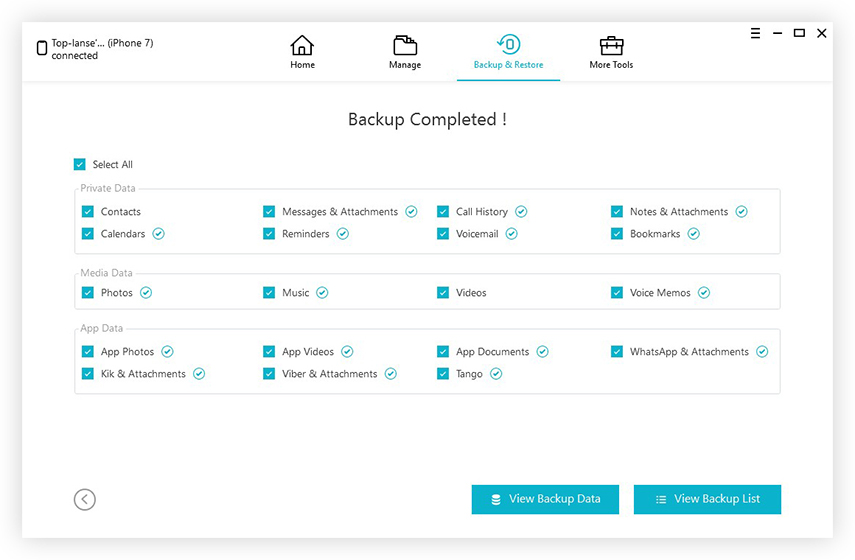
johtopäätös:
Tässä artikkelissa käsitellään muutamia menetelmiäpoista laite iCloudista ja paras työkalu https://www.tenorshare.com/iphone-backup/how-to-backup-iphone.html ennen poistamista iCloudista. Toivottavasti tämä artikkeli hyödyttää sinua ja kerro meille, jos sinulla on kysyttävää tästä aiheesta.






![ICloud-varmuuskopiointi Maciin [iOS 12 Supported]](/images/icloud-tips/how-to-extract-icloud-backup-to-mac-ios-12-supported.gif)


